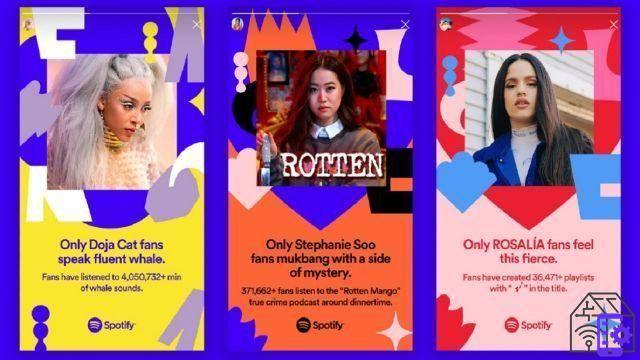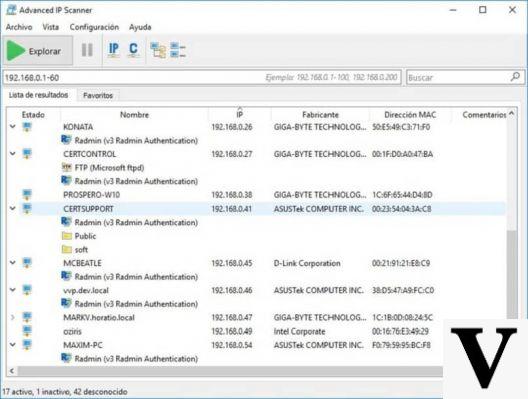Habitué que vous êtes à vous fier aux fonctions de saisie automatique du mot de passe, vous avez fini par en oublier beaucoup, dont certaines sont très importantes, et vous vous retrouvez maintenant en difficulté : puisque vous venez d'acheter un nouvel appareil et que vous devez configurer le les mêmes accès que vous y avez enregistrés sur le Mac, vous auriez le besoin urgent de revenir sur les clés d'accès enregistrées sur l'ordinateur mais vous n'avez pas la moindre idée des démarches à effectuer pour répondre à ce besoin.
Ai-je touché le bon endroit? Parfait, alors je dirais que c'est ton jour de chance ! Au cours de ce guide, en effet, je prendrai soin de vous expliquer en détail comment voir les mots de passe enregistrés sur Mac. En particulier, je veillerai à vous indiquer les démarches à effectuer pour retrouver à la fois les clés d'accès des sites Internet enregistrées dans Safari, et les mots de passe des réseaux sans fil auxquels vous vous êtes précédemment connecté ; enfin, je vous expliquerai comment supprimer du système les clés d'accès que vous n'utilisez plus.
Ne vous inquiétez pas si vous n'êtes pas très familiarisé avec la technologie, car les informations que je vais vous donner sont simples à appliquer et ne nécessitent aucune intervention complexe sur le système d'exploitation, ni l'installation de programmes tiers. Alors, sans attendre un instant de plus, continuez à lire ce guide : je peux vous garantir qu'à la fin de celui-ci, vous serez parfaitement en mesure de récupérer les mots de passe dont vous avez besoin, en terminant avec succès la configuration du nouvel appareil. Cela dit, il ne me reste plus qu'à vous souhaiter bonne lecture et bon travail !
index
- Comment voir les mots de passe Safari enregistrés sur Mac
- Comment voir les mots de passe WiFi enregistrés sur Mac
- Comment supprimer les mots de passe enregistrés sur Mac
- Comment voir les mots de passe enregistrés sur Mac à partir de Windows
Comment voir les mots de passe Safari enregistrés sur Mac
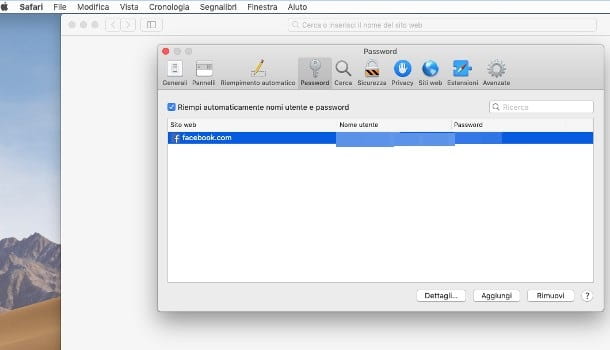
Si vous avez préalablement enregistré les mots de passe de vos sites Internet dans Safari (en cliquant sur le bouton Sauvegarder le mot de passe affichés à l'écran, immédiatement après avoir appuyé sur le bouton de connexion), vous pouvez facilement les récupérer directement depuis les paramètres du navigateur.
Comment? Je te le dis tout de suite. Tout d'abord, démarrez Safari en cliquant sur l'icône en forme de boussole annexé à barre de quai (en bas de l'écran), puis appuyez sur le menu Safari situé en haut à gauche, dans la barre de menu, puis sélectionnez l'élément Préférences... de ce dernier ; alternativement, vous pouvez obtenir le même résultat en appuyant sur la combinaison de touches cmd +, sur le clavier de l'ordinateur.
À ce stade, cliquez sur l'onglet Mot de passe, identifié par une icône en forme de clé, entrer le Mot de passe administration du Mac (celui avec lequel vous vous connectez habituellement) dans le champ approprié et appuyez sur la touche Envoi clavier pour déverrouiller l'affichage des mots de passe enregistrés. Le jeu est pratiquement terminé : cliquez sur site Internet dont vous souhaitez consulter le mot de passe, en le sélectionnant dans la liste proposée, et sa clé d'accès s'affichera en clair.
Alternativement, vous pouvez voir les mots de passe enregistrés dans Safari en profitant de la porte-clés système, dont je vous parlerai dans le prochain chapitre du didacticiel.
Comment voir les mots de passe WiFi enregistrés sur Mac
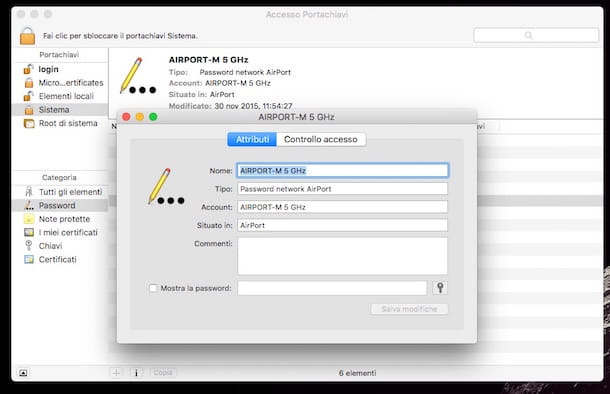
Contrairement à ce qui se passe sur d'autres systèmes d'exploitation, macOS vous permet de voir les mots de passe des réseaux sans fil en clair sans installer de programme externe : tout peut être complété via Accès au trousseau, un utilitaire par défaut accessible depuis le dossier Autre de la Launchpad (l'icône de fusée située dans le barre de quai).
Si vous n'en avez jamais entendu parler, le porte-clés système ce n'est rien de plus qu'une zone protégée où sont enregistrés les mots de passe, les certificats et les clés de cryptage Mac, et n'est accessible qu'après avoir entré votre mot de passe personnel.
Pour l'utiliser, après avoir commencé Accès au trousseau, cliquez sur l'élément Système placé dans la boîte Porte-clés, situé sur le côté gauche de l'écran, puis sur l'élément Mot de passe, attaché à la boîte catégorie. Une fois cela fait, identifiez le nom du réseau Wi-Fi dans la liste proposée dans la partie droite de la fenêtre et double-cliquez dessus (ou sélectionnez-le d'un simple clic et appuyez sur le bouton (I) en haut), pour ouvrir la fenêtre de détails.
note: si vous ne trouvez pas l'article qui vous intéresse, car il y a tellement d'articles enregistrés, cliquez sur la colonne Tipo pour trier les résultats par type de clé d'accès et se concentrer sur les résultats de type Réseau de mot de passe AirPort.
Une fois cela fait, cliquez sur l'onglet attributs, cochez la case à côté de l'élément Montrer le mot de passe et, lorsque vous y êtes invité, entrez le mot de passe administrateur du Mac pour afficher la clé d'accès en texte clair, dans le champ immédiatement adjacent.
Si nécessaire, vous pouvez utiliser le trousseau système pour afficher les mots de passe enregistrés dans Safari et d'autres programmes compatibles : après avoir lancé l'utilitaire Keychain Access, cliquez cette fois sur l'élément Éléments locaux de la boite Porte-clés et puis sur la voix Mot de passe de la boite catégorie. Les clés d'accès que vous recherchez sont là : en particulier, les mots de passe enregistrés dans Safari sont identifiés par type Module de mot de passe web.
Pour plus d'informations à ce sujet et pour savoir comment afficher les mots de passe associés aux réseaux sans fil également sur d'autres systèmes d'exploitation, vous pouvez consulter mon guide sur la façon d'afficher les mots de passe Wi-Fi.
Comment supprimer les mots de passe enregistrés sur Mac
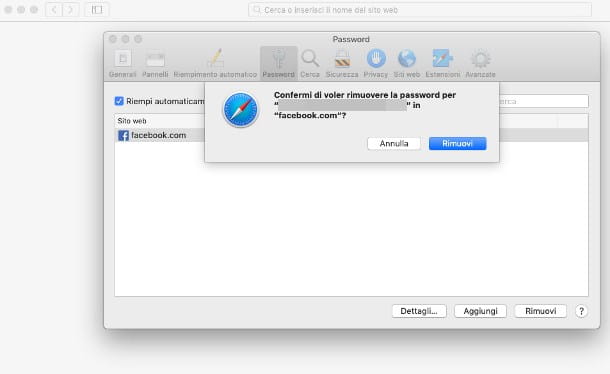
Maintenant que vous avez réussi à voir les mots de passe enregistrés sur Mac, vous vous êtes probablement rendu compte que beaucoup d'entre eux ne sont plus valides ou appartiennent à des sites Web dont vous vous êtes désabonné. Pour faire un peu d'ordre, vous aimeriez donc vous débarrasser de ces clés d'accès, mais vous n'avez pas trop compris comment faire. Est-ce vrai? Alors ne vous inquiétez pas : j'ai bien l'intention de vous aider également. Supprimer les mots de passe enregistrés sur Mac c'est vraiment une évidence, et bientôt je vous le prouverai !
Si vous avez intérêt à vous débarrasser d'une ou plusieurs clés d'accès associées à un site Internet, vous pouvez agir directement depuis Safari: après avoir lancé le navigateur, cliquez sur le menu du même nom situé en haut à gauche et sélectionnez l'élément Préférences.... Cliquez ensuite sur l'onglet Mot de passe, entrer le mot de passe administrateur du Mac et identifiez, dans la liste proposée, le site Web pour lequel vous envisagez de supprimer le mot de passe enregistré.
Enfin, cliquez sur le résultat qui vous intéresse et, pour le supprimer définitivement de la liste, appuyez deux fois sur le bouton supprimer. Répétez donc l'opération pour tous les autres sites Internet dont vous comptez vous débarrasser et le tour est joué.
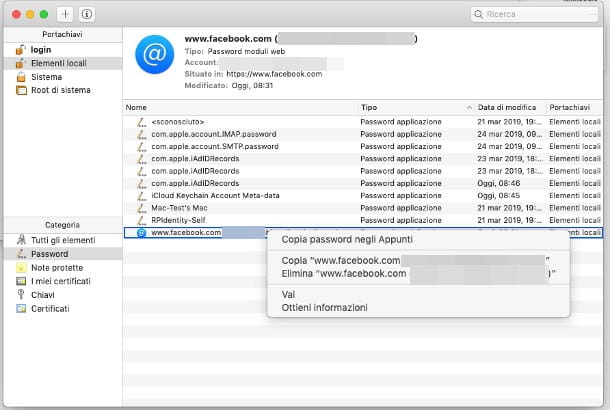
De manière tout aussi simple, vous pouvez vous débarrasser des mots de passe stockés dans le trousseau système : pour cela, lancez l'utilitaire Accès au trousseau et accédez à la section la plus appropriée pour le mot de passe que vous souhaitez supprimer, en suivant les instructions que je vous ai données précédemment ; une fois que vous avez identifié l'article qui vous intéresse, faites un clic droit dessus, choisissez l'option Élimine [nom de vous] dans le menu qui apparaît à l'écran et, enfin, appuie sur le bouton effacer pour confirmer l'opération.
Comment voir les mots de passe enregistrés sur Mac à partir de Windows

Si votre intention est voir les mots de passe enregistrés sur Mac à partir de Windows et ceux-ci ont été stockés sur iCloud Keychain, vous pouvez télécharger leapplication iCloud du Microsoft Store qui vous permet de synchroniser et de visualiser tous les mots de passe stockés sur les appareils associés à votre identifiant Apple.
Après avoir installé et lancé iCloud sur votre ordinateur, entrez leadresse email et la Mot de passe associé à votre identifiant Apple dans les champs appropriés et cliquez sur le bouton Clients enregistrés, pour vous connecter avec votre compte. Maintenant, cochez la case à côté de l'option Mot de passe et appuyez sur les boutons Appliquer e Fermer , pour commencer à synchroniser les mots de passe stockés sur les appareils associés à votre identifiant Apple (y compris votre Mac) et fermer iCloud.
Une fois cela fait, lancez l'application Mot de passe ICloud qui a été installé automatiquement avec iCloud et, si vous ne l'avez pas déjà fait, procédez à l'activation de Windows Hello, un mode de protection Windows qui s'ajoute au mot de passe "classique" du compte Microsoft et nécessaire pour utiliser le mot de passe iCloud.
Une fois cela fait, revenez au mot de passe iCloud, appuyez sur le bouton Clients enregistrés et authentifié avec la reconnaissance faciale, l'empreinte digitale ou la saisie du code PIN Windows Hello, pour afficher tous les mots de passe enregistrés sur le trousseau iCloud.